Bisogna inviare come messaggio una pagina html che contenga il codice di incorporamento del filmato. Il codice farà riferimento ad un filmato che sta sulla rete, e che non viaggia assieme al messaggio.
Quindi, se vogliamo inviare l’swf e renderlo visualizzabile, la prima cosa da fare è metterlo in uno spazio web, in modo che sia accessibile con un riferimento di questo tipo:
http://www.miosito.it/filmato.swf
A questo punto, creiamo una pagina html, che conterrà il filmato ed eventualmente testo e immagini. Il codice della pagina dovrà essere impostato così:
<html>
<head>
<title></title>
</head>
<body>
<object classid=”[…]” codebase=”[…]”
width=”550″ height=”400″>
<param name=movie value=”http://www.miosito.it/filmato.swf”>
<param name=quality value=high>
<embed src=”http://www.miosito.it/filmato.swf”
quality=high
width=”550″ height=”400″ TYPE=”application/x-shockwave-flash”
pluginspage=”http://www.macromedia.com/go/getflashplayer”>
</embed></object>
</body>
</html>
Il problema dell’invio della pagina, adesso, è tutto del client di posta. Dal momento che i client sono diversi, ma non si può spiegarli tutti, vedremo la procedura solo con Outlook Express 6.
Innanzitutto, facciamo in modo di poter incorporare la pagina html nel messaggio. Andiamo al menu Strumenti/Opzioni:
Strumenti/Opzioni
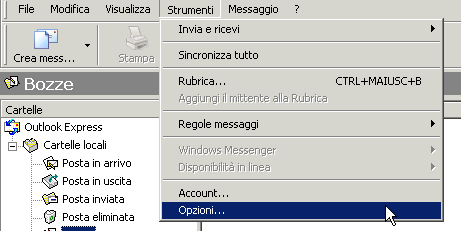
e andiamo alla sezione Invio. Nel Formato invio posta scegliamo “HTML”, poi premiamo il tasto Imposta HTML.
Sezione Invio
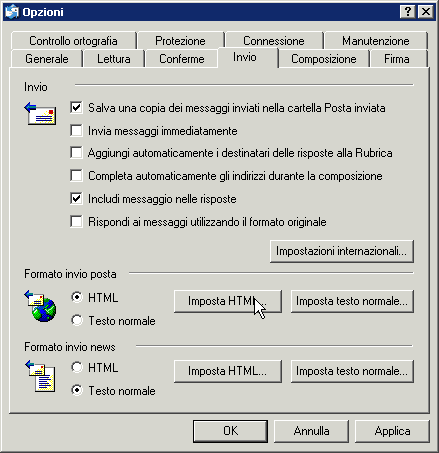
A questo punto, come nell’immagine seguente, selezioniamo l’opzione “Invia immagini con i messaggi”, poi clicchiamo OK, e poi Applica, uscendo dal menu Opzioni.
Pannello Imposta HTML

Il client adesso è pronto per l’invio. Creiamo un nuovo messaggio, oppure rispondiamo ad uno ricevuto, quindi andiamo al menu Inserisci/Testo da file:
Inserisci/Testo da file

Quello che si aprirà, sarà un normale pannello tipo Esplora risorse. Dal menu a discesa Tipo file, scegliamo “File HTML (*.htm;*.html)”.
Tipo File

A questo punto saranno visibili le pagine html: esploriamo l’hard disk, selezioniamo la pagina creata all’inizio, e premiamo il pulsante Apri. Ora, possiamo inviare il messaggio.